Comment cloner un disque dur ?
Poursuite de mon aventure liée à l’achat d’un disque dur qui sera utilisé dans le cadre de ma stratégie de sauvegarde de données personnelles et professionnelles. Maintenant que le problème de Windows ne reconnaissant pas le disque dur est résolu, j’aimerais cloner mon disque dur de sauvegarde habituel sur mon nouveau disque dur pour avoir une copie supplémentaire des données. J’aurais pu faire une sauvegarde complète de Windows 10, mais dans ce cas je ne m’intéresse qu’à mes données personnelles (documents personnels et professionnels).
A quoi sert le clonage de disque dur ?
Paranoïa me direz-vous ? ? ? Peut-être un peu, mais l’expérience m’a appris qu’on n’est jamais trop prudent avec les sauvegardes de données, et qu’on ne peut jamais avoir trop de sauvegardes…
Par exemple, il suffirait qu’un incendie se propage sur mon lieu de travail et je perdrais mon ordinateur et mes disques de sauvegarde, mes données informatiques seraient copiées tous les jours. Ou, un rançongiciel destructeur se propage sur le réseau de mon entreprise, cryptant mon ordinateur et mes disques durs de sauvegarde…
Je souhaite donc cloner mon disque de sauvegarde afin d’avoir une sauvegarde supplémentaire à conserver à la maison. Pour éviter de mettre tous ses œufs dans le même panier !
Qu’est-ce que le clonage de données ?
Cloner un disque dur consiste à copier intégralement les données d’un disque dur sur un autre afin d’avoir deux disques durs similaires. Ceci est particulièrement pratique si vous souhaitez transférer votre système d’exploitation sur un nouveau disque dur (mais pas cette fois).
Afin de réaliser un clone de mes données, j’utiliserai une fonctionnalité du logiciel de sauvegarde à la place de l’Explorateur Windows (lourd et pas trop bavard) EaseUS Todo Sauvegarde Nous l’avons utilisé dans le cadre du didacticiel de sauvegarde des données.
Téléchargez et installez EaseUS Todo Backup
EaseUS Todo Sauvegarde est une puissante solution de sauvegarde pour un usage domestique et professionnel (des versions corporate existent également) ainsi que pour les administrateurs réseau et les professionnels du numérique.
Les fonctionnalités, les services et les prix varient selon l’édition.Ici je vous propose de télécharger la version maison gratuite appelée EaseUS Todo Sauvegarde gratuite Cela permet d’utiliser des disques durs d’une capacité totale maximale de 16 To. C’est suffisant pour mon disque dur de 1 To.
Vous pouvez bien entendu réaliser le même clone avec une version plus puissante et donc payante du logiciel.
Télécharger EaseUS Todo Backup Édition gratuite
Tutoriel : Comment cloner un disque dur étape par étape
Tutoriel réalisé avec EaseUS Todo Backup Free version 10.5.
- Ouvrir EaseUS Todo Sauvegarde gratuite puis cliquez sur l’icône cloner dans le menu supérieur du logiciel.Écran d’accueil du logiciel de sauvegarde gratuit EaseUS Todo Sauvegarde Accueil
- Sélectionnez ensuite le disque dur à cloner (désigné comme source de clonage) et cliquez sur Ce qui suit.
Dans mon cas, il s’agit du disque de sauvegarde (F) que je souhaite copier. Notez que le type de partition des deux disques durs doit être le même (NTFS, FAT32 etc…) est cloné.Sélectionnez le disque source à cloner - Sélectionnez ensuite le disque cible (le disque sur lequel les données gérées seront copiées) et cliquez sur Continuez.
Dans mon cas, le disque cible était mon nouveau disque dur (G).Sélectionnez le disque de destination où le disque dur sera cloné - Optionnel: Cliquez en bas à gauche options avancées Pour les options de clonage, y compris les optimisations possibles pour les disques durs SSD.Options de clonage
- Cliquez sur OK pour commencer à cloner votre disque dur.
- Le clonage de disque/partition démarre et vous devez maintenant attendre la fin du processus.La durée du clonage dépend de la capacité de stockage du disque source, plus le disque est volumineux, plus l’opération prendra du temps… J’utilise EaseUS Todo Backup Home pour une opération de clonage
- Cliquez sur Finir Une fois le clonage terminé.
Petite précision après commentaires : Le clone réalisé ici est un clone du disque de données.Cette version est requise si vous souhaitez cloner un disque système (avec Windows) Famille deEaseUS Todo Sauvegarde (payé).
Si vous souhaitez redimensionner des partitions en plus du clonage du système d’exploitation (par exemple, migrer le système d’exploitation vers un SSD plus petit), il est préférable de passer par le logiciel de gestion de partition EaseUS Partition Master.
Enfin, EaseUS propose des articles/tutoriels supplémentaires sur le clonage de disque dur :
- Sauvegarde Windows 10
- Comment cloner ou déplacer Windows 10 vers un SSD sans réinstaller Windows et les applications
Notez également que la plupart des logiciels de sauvegarde ont également Fonction de clonage de disque Un exemple est Acronis True Image 2020, qui peut facilement dupliquer des disques durs, qu’il s’agisse de disques durs classiques (HDD) ou de SSD.
Article réalisé en partenariat avec EaseUS


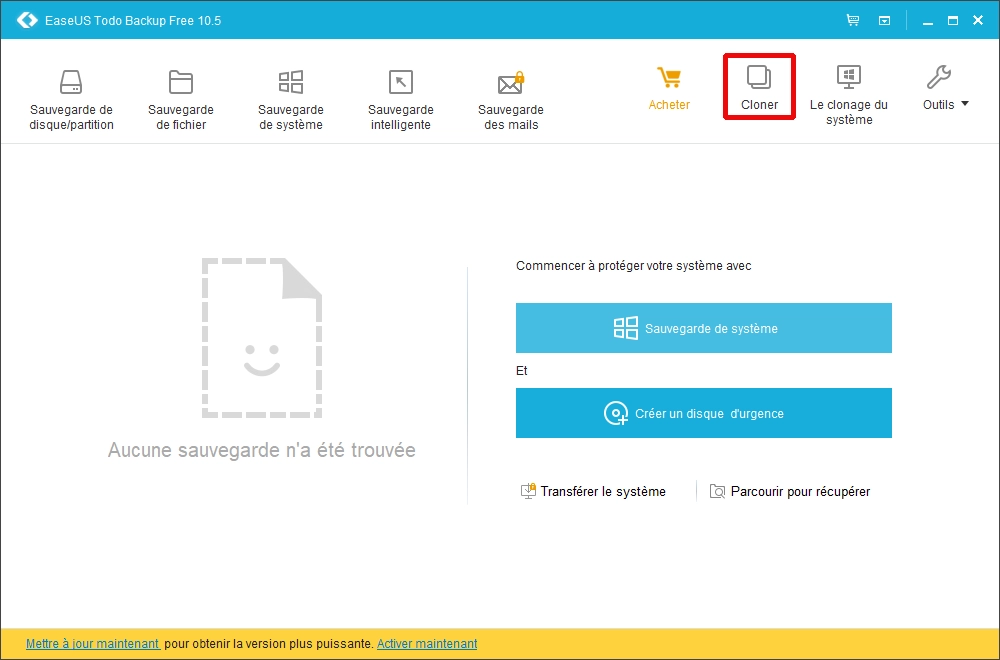
Stay connected